Excel en het web
Samenvatting
In dit artikel is gebruikgemaakt van de Nederlandstalige versie van Excel. De in dit artikel opgenomen voorbeeldbestanden zijn zonder probleem te gebruiken in alle versies vanaf Excel 97. Als in Excel 2007 een gewijzigde aanpak vereist is, wordt dit in de tekst afzonderlijk vermeld.
Het komt steeds vaker voor dat u uw werk op intranet of internet wilt plaatsen. In dit artikel laten we u zien hoe u een werkmap of een gedeelte ervan als webpagina kunt opslaan. Als het document op het web moet worden weergegeven, moet het als Hypertext Markup Language (HTLM) bestand worden opgeslagen.
Een bestand opslaan als webpagina
Open hiervoor de werkmap Urenoverzicht.xls.
We gaan het werkblad Draaitabel als een HTML (Hypertext Markup Language)-bestand opslaan. Wanneer u een Excel-bestand opslaat als HTML-bestand, kan dat bestand
worden bekeken met een webbrowser (zoals Netscape Navigator of Internet Explorer).
Selecteer het werkblad Draaitabel en ga naar de menuoptie Bestand – Opslaan als webpagina.
Als u een bereik (bijvoorbeeld de cellen A1 tot en met E26 uit het werkblad Data) uit de werkmap als HTML-bestand wilt opslaan, moet u dit bereik eerst selecteren.
Het volgende venster verschijnt:
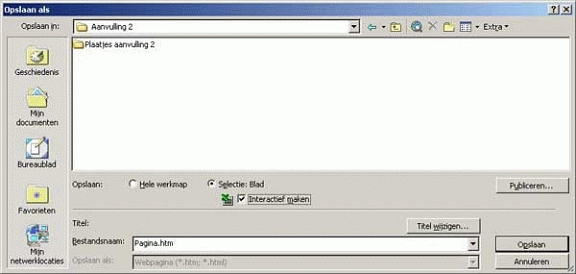
[Bekijk grotere afbeelding in apart venster]
- Kies hier de map waarin dit bestand moet worden opgeslagen.
- Kies bij Opslaan voor Selectie: blad.
- Gebruik de optie Interactief maken als u de opmaak wilt meenemen.
- Geef eventueel een andere bestandsnaam op.
- Klik nu op Publiceren.
U komt in het volgende venster terecht:
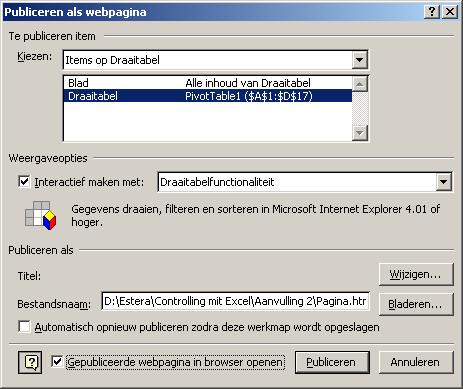 Kies bij Kiezen voor Items op Draaitabel en kies vervolgens voor DraaiTabel PivotTable1.
Kies bij Interactief maken met voor DraaiTabelfunctionaliteit.
G ...
Kies bij Kiezen voor Items op Draaitabel en kies vervolgens voor DraaiTabel PivotTable1.
Kies bij Interactief maken met voor DraaiTabelfunctionaliteit.
G ...
